Windows Live Mail 2012 へアカウントを追加する際は、以下の手順で登録を行ってください。
1.アカウント設定をクリック
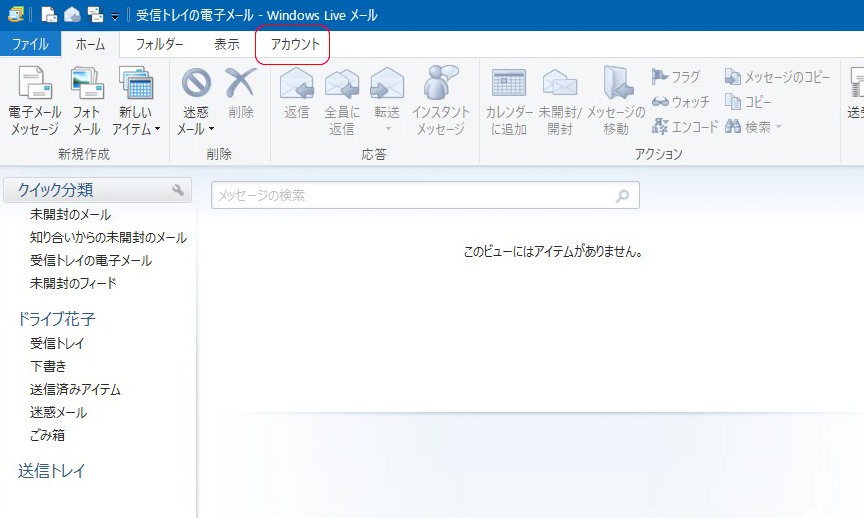
2.「電子メール」をクリック
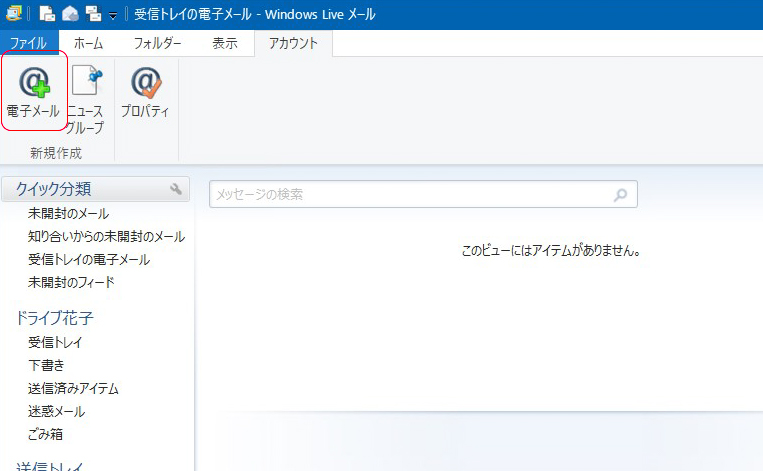
3.設定情報を入力
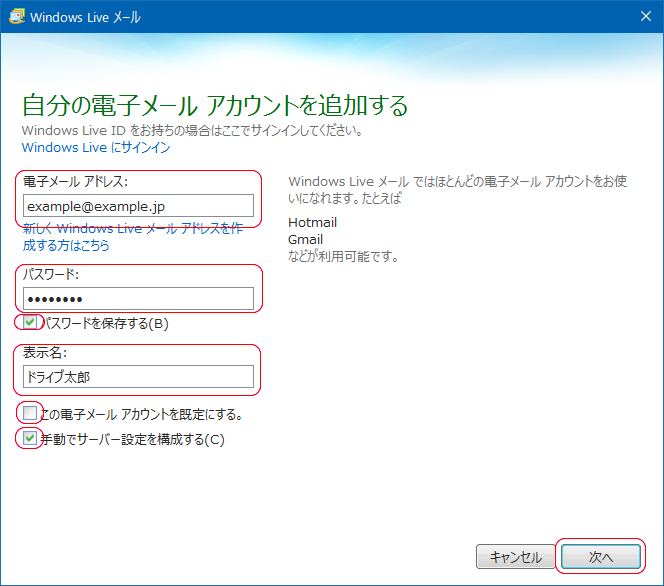
設定情報
| 電子メール | メールアドレスを入力 |
| パスワード | システムアカウントに対するパスワードを入力 |
| パスワードを保存する(B) | チェックあり |
| 表示名 | 宛先に通知される名前を入力 |
| 「この電子メールアカウントを規定にする」 | チェック無し |
| 「手動でサーバー設定を構成する(C)」 | チェックあり |
4.設定情報を入力
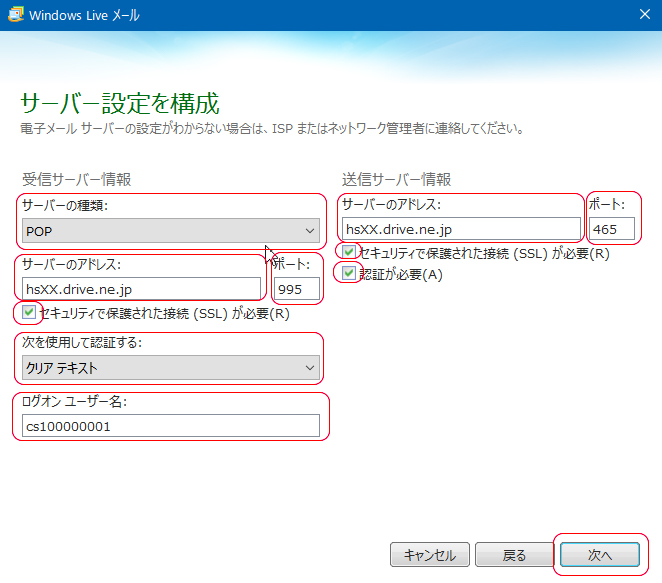
受信サーバ情報
| サーバの種類 | 「POP」を選択 |
| サーバのアドレス | サーバ名を入力 ※ドメイン名毎に異なります (例:hs00.drive.ne.jp や hs99.drive.ne.jp 等数値が異なります) |
| ポート | 「995」を入力 |
| 「セキュリティで保護された接続(SSL)が必要(R)」 | チェックあり |
| 次を使用して認証する | 「クリアテキスト」を選択 |
| ログオン ユーザ名 | システムアカウント名(cs + 数値9桁) |
送信サーバ情報
| サーバのアドレス | サーバ名を入力 ※ドメイン名毎に異なります (例:hs00.drive.ne.jp や hs99.drive.ne.jp 等数値が異なります) |
| ポート番号 | 「465」を入力 |
| 「セキュリティで保護された接続(SSL)が必要(R)」 | チェックあり |
| 「認証が必要(A)」 | チェックあり |
5.設定完了
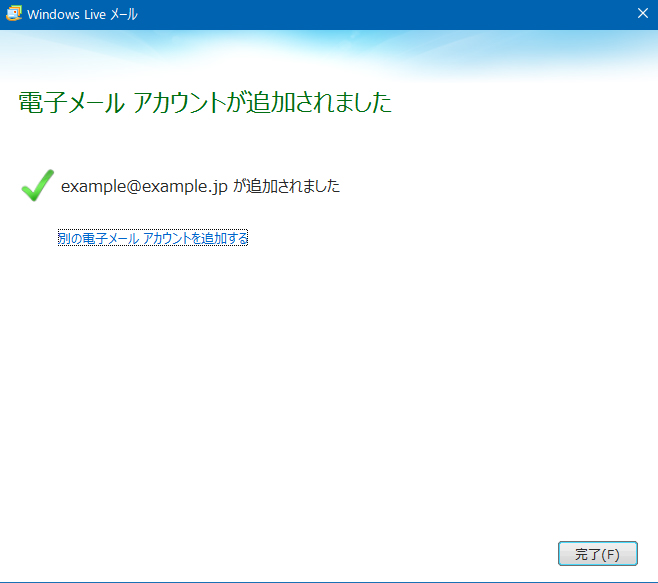
以上で設定完了です